


Par exemple, lorsque vous double-cliquez sur l'icône Access, vous pourriez ne pas vouloir cette incessante boîte de dialogue :
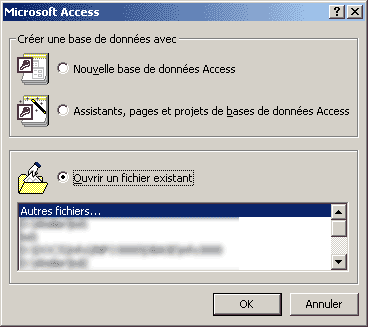
Il suffit pour cela d'ajouter ce qu'on appelle un "Commutateur de démarrage". Ici, c'est le commutateur .
Mais comment fait-on pour créer un commutateur de démarrage ?
Il faut commencer par créer un raccourci sur votre bureau qui pointe vers Access (en fait MsAccess.exe). Pour ce faire, vous cliquez avec le bouton droit de votre souris sur le fond de votre bureau, et vous choisissez Nouveau/Raccourci :
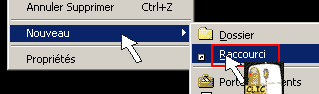
Cliquez sur Parcourir pour trouver ou se cache votre MsAccess.exe
 .
.
Vous le trouverez dans votre Dossier : 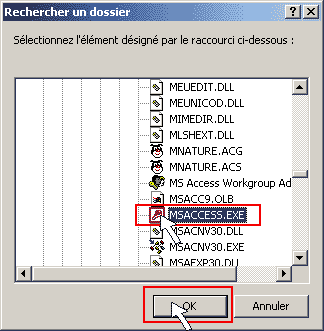 .
Sélectionnez-le et cliquez sur .
.
Sélectionnez-le et cliquez sur .
Le chemin complet et le nom de l'application apparaissent alors encadrés de guillemets ici

Cliquez sur
Il vous demande d'écrire un raccourci, ce n'est pas important : Ecrivez
ce que vous voulez ![]() ,
et cliquez sur .
,
et cliquez sur .
Vous voici à présent propriétaire d'un raccourci vers
Access :  . Bon, si
vous cliquez 2 fois dessus, vous constatez qu'il affiche toujours cette boîte
de démarrage
. Bon, si
vous cliquez 2 fois dessus, vous constatez qu'il affiche toujours cette boîte
de démarrage
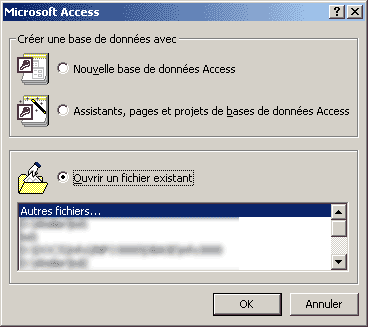
Donc, c'est maintenant que nous allons lui injecter le commutateur de démarrage /NoStartup qui va l'empêcher d'afficher ça.
Cliquez avec le bouton droit de votre souris sur votre nouveau raccourci "Mon
Access à moi", et choisissez "Propriétés".
C'est la zone "Cible" qui va nous intéresser 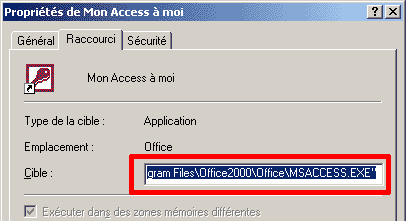 ,
puisque c'est ici que l'appel à MsAccess.exe est écrit. Ajoutez
après le dernier guillemet /NoStartup
:
,
puisque c'est ici que l'appel à MsAccess.exe est écrit. Ajoutez
après le dernier guillemet /NoStartup
:  (N'oubliez pas
de mettre un espace entre le dernier guillemet et le /). La ligne de commande
complète est donc :
(N'oubliez pas
de mettre un espace entre le dernier guillemet et le /). La ligne de commande
complète est donc :
(Chez moi, c'est un tout petit peu différent car j'ai installé mon Office dans un dossier Office2000)
Cliquez sur OK
Bien. Maintenant, quand vous cliquez deux fois sur votre icône  ,
Access se lance, mais vous n'avez PLUS la boîte de dialogue de démarrage.
Félicitations, vous venez de créer votre premier commutateur de
démarrage !
,
Access se lance, mais vous n'avez PLUS la boîte de dialogue de démarrage.
Félicitations, vous venez de créer votre premier commutateur de
démarrage !
Ceci dit, il s'agit d'un commutateur qui s'applique simplement au lancement d'Access, sans parler de bases de données... Mais il est possible de créer une icône qui non seulement lance Access, mais également une certaine base de données. Par exemple, essayons de créer un raccourci qui va appeler Access, qui lui-même va appeler une base de données. Par exemple C:\Mes documents\Baseclient.mdb.
Pour pouvoir tester cette façon de faire, commencez par créer une base de données dans C:\Mes documents qui s'appelle Baseclient.MDB.
Ensuite, quittez Access, et recliquez comme tout à l'heure sur votre icône "Mon Access à moi" avec le bouton droit de votre souris.
Dans la zone cible, retirez le /NoStartup, et remplacez-le par "C:\Mes
documents\Base client.mdb" :  .
La commande complète étant donc :
.
La commande complète étant donc :
"C:\Program Files\Microsoft Office\Office\MSACCESS.EXE" "C:\Mes documents\Base client.mdb"
Voilà : Faites OK, maintenant, quand vous double-cliquz sur votre icône , Access s'ouvre et
ouvre automatiquement la base de données Base client.mdb. Inutile d'ajouter
le commutateur /NoStartup
encore après Base
client.mdb", puisque de toutes façons, Access ne
l'affiche pas s'il affiche une base de données directement...
, Access s'ouvre et
ouvre automatiquement la base de données Base client.mdb. Inutile d'ajouter
le commutateur /NoStartup
encore après Base
client.mdb", puisque de toutes façons, Access ne
l'affiche pas s'il affiche une base de données directement...
Le nom de la base de données est en quelque sorte un commutateur, mais il n'est pas précédé d'un slash (/), alors que les autres commutateurs comme /NoStartup le sont.
Ceci dit, lors de l'ouverture d'Access avec une base de données, il
est possible d'encore ajouter un paramètre après. Par exemple,
vous voudriez que la base de données soit ouverte en mode lecture seule
(Read Only - ro). Retournez dans les propriétés de votre icône
 , et ajoutez le commutateur
/ro, comme ceci :
, et ajoutez le commutateur
/ro, comme ceci :
"C:\Program Files\Microsoft Office\Office\MSACCESS.EXE" "C:\Mes documents\Base client.mdb" /ro
Lorsque vous cliquez deux fois sur votre icône, Access va vous prévenir que la base de données est ouverte en mode lecture seule.
Vous pouvez également demander un commutateur avec un paramètre, comme par exemple lui demander d'exécuter une certaine macro dès l'ouverture de la base de données. Imaginons que vous ayiez une macro nommée M:_ControleOuverture, et que vous vouliez qu'elle s'exécute automatiquement à l'ouverture de la base de données, voici la ligne de commande :
"C:\Program Files\Microsoft Office\Office\MSACCESS.EXE" "C:\Mes documents\Base client.mdb" /x M_ControleUtilisateur
Maintenant, vous avez la possibilité de cumuler les commutateurs. Admettons que vous vouliez que votre icône appelle la base de données en vous loguant sous le nom Michel, avec le mot de passe mic (Voyez cette page si vous désirez apprendre à créer des utilisateurs et des groupes), et ensuite, en plus exécuter la macro M_ControleUtilisateur :
"C:\Program Files\Office2000\Office\MSACCESS.EXE" "C:\Mes documents\Base client.mdb" /user "Michel" /pwd "mic" /x M_ControleUtilisateur
Certains commutateurs n'ouvrent pas la base de données dans le but de travailler dedans, mais la répare ou la compacte (Effectuent la commande Outils/Utilitaires de base de données/Compacter une base de données, et Outils/Utilitaires de bases de données/Réparer une base de données) :
"C:\Program
Files\Office2000\Office\MSACCESS.EXE" "C:\Mes documents\Base client.mdb"
/user "Michel" /pwd "mic" /compact
"C:\Program Files\Office2000\Office\MSACCESS.EXE" "C:\Mes documents\Base
client.mdb" /user "Michel" /pwd "mic"
/repair
Voici la liste des commmutateurs utilisables avec Access 2000 : (Je ne les
connais pas tous. Si vous les connaissez, ce serait gentil de me les communiquer...)
| Commutateur | Explication |
| /runtime | va forcer la BDD, lors d'une erreur de code VBA, à ne pas afficher le code ainsi que la fenêtre proposant de debugger le code. Par contre, l'appli va se terminer brutalement. |
| /NoStartup | Supprime l'écran de démarrage. Inopérant bien sûr si une base de données est aussi lancée |
| Pour comprendre les 3 commutateurs suivants, je vous conseille de lire cette page | |
| /wrkgrp NomDuFichierMDW | Se connecte à un fichier de groupe de travail. |
| /User "NomUtilisateur" | Se connecte avec le Nom précisé |
| /Pwd "MotDePasse" | Se connecte avec le mot de passe précisé. ATTENTION : Ce n'est PAS le mot de passe que vous définissez avec Outils/Sécurité/Définir le mot de passe de la base de données, mais celui qui est utilisé avec Outils/Sécurité/Gestion des utilisateurs et des groupes |
| /Profile Profil utilisateur Base de données | Je ne connais pas |
| /Excl | Ouvre la base de données en mode exclusif. Voyez cette page pour comprendre ce qu'est le mode exclusif |
| /Ro | Ouvre la base de données en lecture seule (Read Only) |
| Les 2 paramètres suivants n'ouvrent pas la base de données pour travailler dedans, mais simplement la répare ou la compacte : | |
| /Repair | Répare la base de données. Ne doit pas être
utilisé avec une base Répliquée. |
| /Compact NouvelleBaseDeDonnées | Compacte la base de données. Ne pas utiliser avec le commutateur Repair. Si on indique un autre nom de base de données en paramètre supplémentaire, on compacte la base de données VERS un autre nom et une éventuelle autre destination. |
| /X NomDeLaMacro | Exécute une macro particulière. A savoir : Si vous avez une macro appelée Autoexec dans votre liste de macros, elle sera automatiquement exécutée même si vous n'avez pas précisé de paramètre /x NomDeLaMacro |
| /Cmd <Valeur> {Doit être le dernier commutateur. Ne pas utiliser avec le commutateur Compact ou Repair} | Voir ci dessous |
| /decompile | Le texte ci dessous est simplement recopié d'un autre site (http://www.access-sauvetage.com/infoe.htm) Ceci est un commande non documentée. À l'aide de ce commutateur, les objets de la base de données sont recompilés. Ceci peut aider dans le cas où le P-code généré est défectueux mais les textes sources sont toujours en état. Cette action n'a aucune effet sur les tables défectueuses mais seulement sur les formulaires, les états et les modules. Utilisez cette possibilité avec précaution et testez votre base de données avec soin!! |
Le commutateur /Cmd (contraction de Command) est un commutateur personnalisé. Par exemple :
"C:\Program Files\Microsoft Office\Office\MSACCESS.EXE C:\Mes Documents\Base client.mdb /cmd Une grande armoire"
injecte Une grande armoire dans la base de données. Mais contrairement aux autres commutateurs qui ont chacun une fonction propre (Donner le nom d'utilisateur, le mot de passe, empêcher la fenêtre de démarrage, etc.), Cmd n'a pas de fonction précise. Une grande armoire est envoyée dans la base de données, mais ne fait rien.
Quelle est l'utilité d'un commutateur qui ne fait rien ?
Ca, c'est vous qui le décourvrirez. Ici, nous allons prendre un exemple idiot. Admettons que la base de données ne soit pas sécurisée avec des utilisateurs et des groupes : L'ouverture est donc anonyme. Mais on aimerait que l'utilisateur qui clique deux fois sur le raccourci sur son bureau qui pointe vers la base de données qui, elle, est sur un serveur commun, soit saluée par son prénom. C'est à dire que dès l'ouverture, Nadine se voit saluée de cette façon :
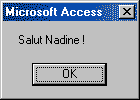
Pour ce faire, ça se passe en plusieurs étapes, et accrochez-vous, ce n'est pas si simple !:
 .
Fermez votre base de données qui contient maintenant la macro AutoExec,
et lancez-là à nouveau en double-cliquant sur votre icône.
Vous avez maintenant un message de bienvenue qui dit seulement Youpi dès
l'ouverture de la base de données, preuve que cette macro remplit son
office.
.
Fermez votre base de données qui contient maintenant la macro AutoExec,
et lancez-là à nouveau en double-cliquant sur votre icône.
Vous avez maintenant un message de bienvenue qui dit seulement Youpi dès
l'ouverture de la base de données, preuve que cette macro remplit son
office.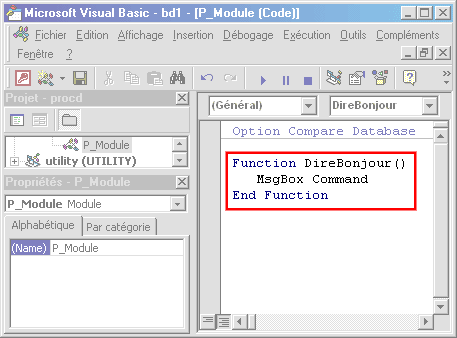
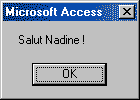 )
)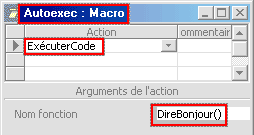
Voilà. C'est enfin terminé. Vous pouvez relancer encore une fois votre application en doublecliquant sur votre icône, et cette fois, il devrait bien afficher automatiquement Salut Nadine ! au démarrage.
Attention : Les commutateurs évoluent de version en version d'Access. Si vous avez Access 97, les commutateurs ne sont pas les mêmes. Visitez le site de Microsoft pour connaître les changements.